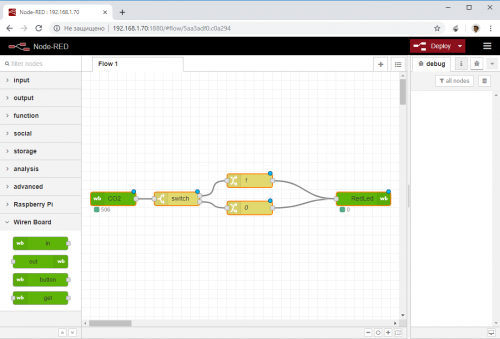Node-RED: различия между версиями
м (→Установка) |
(Дополнил инструкцию) |
||
| Строка 1: | Строка 1: | ||
{{DISPLAYTITLE:Wiren Board 6: Node-RED}} | {{DISPLAYTITLE:Wiren Board 6: Node-RED}} | ||
[[Файл:Node-red.PNG| | [[Файл:Node-red.PNG|500px|thumb|right| Node-RED на WB6]] | ||
[[Файл:Installing node-red-contrib-wirenboard.PNG|500px|thumb|right| Установка WB Nodes на контроллер Wiren Board]] | |||
== Описание == | == Описание == | ||
| Строка 63: | Строка 64: | ||
<syntaxhighlight lang="bash"> | <syntaxhighlight lang="bash"> | ||
systemctl enable nodered.service | systemctl enable nodered.service | ||
</syntaxhighlight> | </syntaxhighlight> | ||
== Запуск == | == Запуск == | ||
После создания и настройки сервиса nodered его нужно запустить, для этого выполните команду: | |||
<syntaxhighlight lang="bash"> | <syntaxhighlight lang="bash"> | ||
service nodered start | service nodered start | ||
</syntaxhighlight> | </syntaxhighlight> | ||
==Веб-интерфейс Node-Red== | |||
После запуска сервиса откройте браузер и введите адрес своего контроллера в сети и порт 1880. | После запуска сервиса откройте браузер и введите адрес своего контроллера в сети и порт 1880. | ||
Например: http://192.168.42.1:1880 | Например: http://192.168.42.1:1880 | ||
Инструкции по работе c Node-RED можно найти на [https://nodered.org/docs/getting-started/ сайте nodered.org] | Инструкции по работе c Node-RED можно найти на [https://nodered.org/docs/getting-started/ сайте nodered.org] | ||
== WB Nodes == | |||
Для упрощения взаимодействия Node-RED с WB пользователь [https://support.wirenboard.com/t/node-red-contrib-wirenboard/2019 Andrej_Popov] написал модуль <code>node-red-contrib-wirenboard</code>. | |||
Установим его через веб-интерфейс Node-Red: | |||
# [[#Веб-интерфейс Node-Red | Зайдите в веб-интерфейс Node-Red]]. | |||
# С правом верхнем углу вызовите меню. | |||
# Выберите пункт '''Настройки''' (Settings). | |||
# В открывшемся окне выберите вкладку '''Палитра''' (Palette). | |||
# Перейдите на вкладку '''Установка''' (Install), введите в поле поиска '''wirenboard''' и нажмите на клавиатуре Enter. | |||
# Будет найдено два пакета, установите пакет с названием '''node-red-contrib-wirenboard'''. | |||
# Закройте окно с настройками. Установка WB Nodes завершена. | |||
Версия 15:20, 29 июля 2021
Описание
Node-RED — это инструмент визуального программирования. Работает на платформе Node.js.
Более подробное описание, инструкции и примеры использования можно найти на сайте nodered.org
Установка
Для установки Node-RED на Wiren board 6 подключитесь к контроллеру по SSH и введите в консоль несколько команд.
Настраиваем репозиторий Node JS:
curl -sL https://deb.nodesource.com/setup_12.x | bash -
Устанавливаем необходимые компоненты:
apt install -y nodejs git make g++ gcc build-essential
Запускаем установку Node-RED:
npm install -g --unsafe-perm node-red
Создание Сервиса
Для автозапуска Node-RED необходимо настроить сервис. Для этого в папке /etc/systemd/system/ создайте файл nodered.service:
nano /etc/systemd/system/nodered.service
Затем вставьте в этот файл строки:
[Unit] Description=Node-RED graphical event wiring tool Wants=network.target [Service] Type=simple User=root Group=root WorkingDirectory=/home Nice=5 Environment="NODE_OPTIONS=--max_old_space_size=256" ExecStart=/usr/bin/env node-red $NODE_OPTIONS $NODE_RED_OPTIONS KillSignal=SIGINT Restart=on-failure SyslogIdentifier=Node-RED [Install] WantedBy=multi-user.target
Сохраните изменения и закройте файл. Теперь для включения сервиса нужно ввести команду:
systemctl enable nodered.service
Запуск
После создания и настройки сервиса nodered его нужно запустить, для этого выполните команду:
service nodered start
Веб-интерфейс Node-Red
После запуска сервиса откройте браузер и введите адрес своего контроллера в сети и порт 1880. Например: http://192.168.42.1:1880
Инструкции по работе c Node-RED можно найти на сайте nodered.org
WB Nodes
Для упрощения взаимодействия Node-RED с WB пользователь Andrej_Popov написал модуль node-red-contrib-wirenboard.
Установим его через веб-интерфейс Node-Red:
- Зайдите в веб-интерфейс Node-Red.
- С правом верхнем углу вызовите меню.
- Выберите пункт Настройки (Settings).
- В открывшемся окне выберите вкладку Палитра (Palette).
- Перейдите на вкладку Установка (Install), введите в поле поиска wirenboard и нажмите на клавиатуре Enter.
- Будет найдено два пакета, установите пакет с названием node-red-contrib-wirenboard.
- Закройте окно с настройками. Установка WB Nodes завершена.